고정 헤더 영역
상세 컨텐츠
본문
개인 나스를 사용한지도 벌써 5년이 되었다. 기존에 시놀로지 215J를 사용하다가 가족들의 나스 사용이 늘면서 조금은 더 쾌적하고 빠른 나스 환경을 구축하기 위해 시놀로지 나스 218+로 기변을 했다.
이미 오랜 기간 시놀로지 나스를 운영해 온 터라 큰 신선감은 없었지만 그래도 새로운 IT기기를 구매하고 새 제품을 확인하는 일은 매우 즐거운 일이다.


시놀로지 나스의 인기가 높다보니 국내에서도 공식 총판이 에이블스토어와 피씨디렉트 두 곳이 있다. 두 곳 모두 가격은 비슷하게 판매가 되고 있어 본인의 취향에 따라 선택하면 될 것 같다.
예전에도 에이블스토어에서 유통한 제품을 썼던 터라 이번에도 에이블스토어에서 판매한 제품을 구입했다.


패키지 포장은 카톤박스로 고급진 느낌은 없다. 나스 제품 자체가 대중적으로 소비되는 제품은 아니다 보니 패키지의 디자인보다는 제품이 안전하게 보호되도록 하는데 목적이 더 큰 것 같다.


구성품은 매우 단촐하다. 전원 어댑터 그리고 랜선과 여분의 나사를 제공한다.

시놀로지 나스 218+ 의 주요 스펙은 다음과 같다.
2 베이 / 인텔 셀러론 J3355 (2.0 GHz) 듀얼코어 / DDR3L 2GB / 6.4cm(2.5인치) / 8.9cm(3.5인치) / 1Gbps (기가비트) / USB3.0 / eSATA / 잠금장치 / FTP / SMB(CIFS) / AFP / NFS / WebDAV / WOL / 예약ON/OFF / 트랜스코딩 / DLNA 지원 / 보안기능 / 클라우드 지원 / 스냅샷 / 타임머신 / 클라우드 백업 / AES-NI 암호화 / 크기: 165 x 108 x 232.2mm
눈여겨볼 스펙은 바로 CPU이다. 보급형 모델은 ARM 기반의 CPU를 사용하는 반면 218+는 인텔 셀러론이 탑재되어 있어서 다양한 확장 프로그램을 사용할 수 있다는 장점이 있다.


후면에는 냉각팬과 1개의 랜 포트 그리고 USB 3.0 포트 2개가 제공된다. USB 포트는 사실 거의 쓸 일이 없고 나스 사용을 위해서는 랜선과 전원 어댑터만 연결해주면 준비 끝이다.


전면에는 베이 커버가 있고 커버를 열면 2개의 베이를 제공한다. 핫스왑 기능을 제공하긴 하는데 하드를 장착하거나 뺄 때는 가급적 시스템 작동을 정지한 후에 하는 것이 안전하지 않을까 한다.
사실 개인적으로 사용하는 것이라면 시스템을 운용하면서 굳이 하드를 넣고 뺄 일은 거의 없을 것이다.

218+의 또 하나의 장점은 바로 메모리를 쉽게 추가할 수 있다는 점이다. 기본 2GB의 메모리를 제공하여 충분히 사용 가능하지만 추가 메모리를 통해 조금은 더 빠른 성능을 구현할 수 있다.
218+에 사용 가능한 램은 일반적으로 노트북에 사용하는 저전력 램이면 모두 가능하다. 최대 8GB까지 확장이 가능하다고 하는데 필자는 4GB 메모리를 추가하여 총 6GB의 메모리를 사용하고 있다.
참고 : 218+에 사용 가능한 램을 고를 때 노트북용 DDR3L 로 표기된 제품을 고르면 된다. 끝에 L이 붙은 메모리가 저전력 메모리라는 표기이다. 메모리 제조사의 호환성은 크게 문제가 되지 않는 듯하다.


218+ 사용할 하드디스크는 시게이트 아이언울프 4TB를 구매했다. 이전 나스에서는 WD RED를 사용했었는데 1년도 되지 않아 하드가 뻑이나는 바람에 소중한 데이터를 많이 날린 경험이 있어 이번엔 시게이트 나스 전용 하드디스크인 아이언울프로 구매하여 세팅했다.
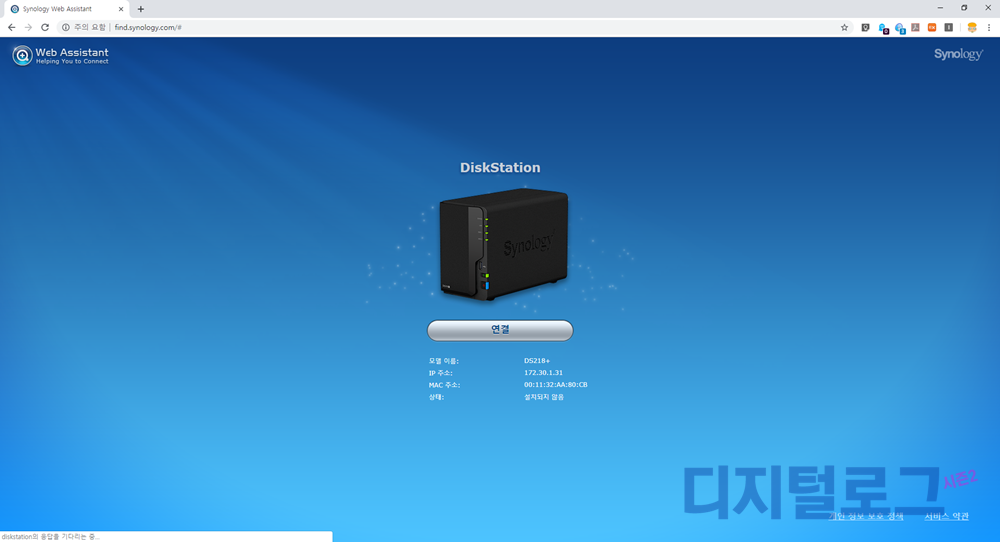
나스를 처음 설치할 때는 공유기에 직접 나스를 연결하여야 초기 세팅이 가능하다.
주의할 점은 컴퓨터와 나스가 같은 공유기를 사용해야 한다는 것이다. 그래야 초기에 나스를 자동 검색하여 쉽게 DSM 설치가 가능하다.

새로 설치한 나스가 검색되면 이후 DSM 설치는 자동으로 설치를 진행할 수 있다. 간단하게 몇 가지 답변만 하고 몇 번의 클릭만 하면 된다.
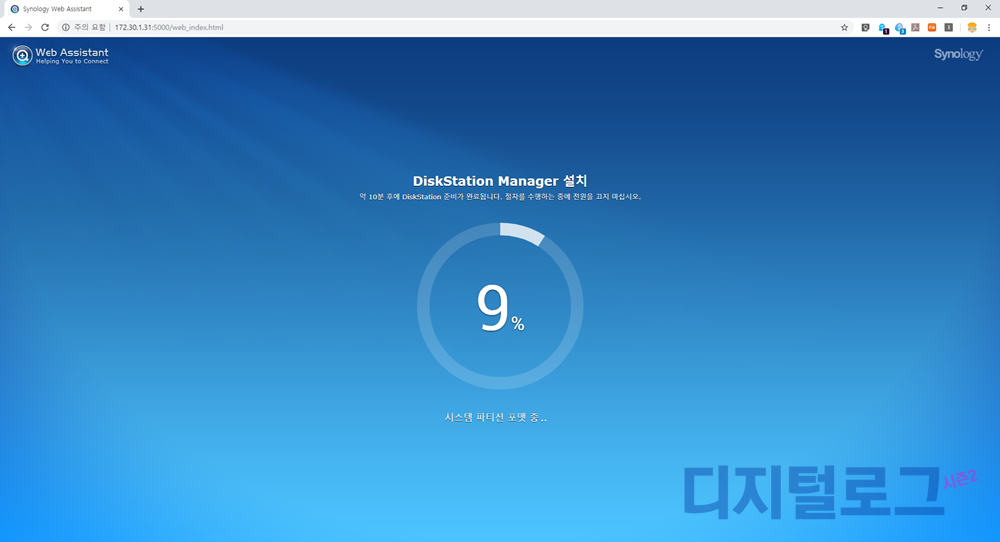
이제 기다리기만 하면 새로우 나스를 사용할 수 있게 된다.
이번에 구입한 시놀로지 나스 218+가 두 번째 구매한 나스이다 보니 설치 후 실제 나스에서 운용할 다양한 서비스를 추가하고 설정까지 쉽게 마무리할 수 있었다.
혹시 시놀로지 나스 구입 후 설치 및 설정에 어려움을 겪고 있다면 댓글로 문의 바랍니다. 필요한 문제를 해결할 수 있도록 강좌로 작성하여 피드백드리려고 합니다.






댓글 영역